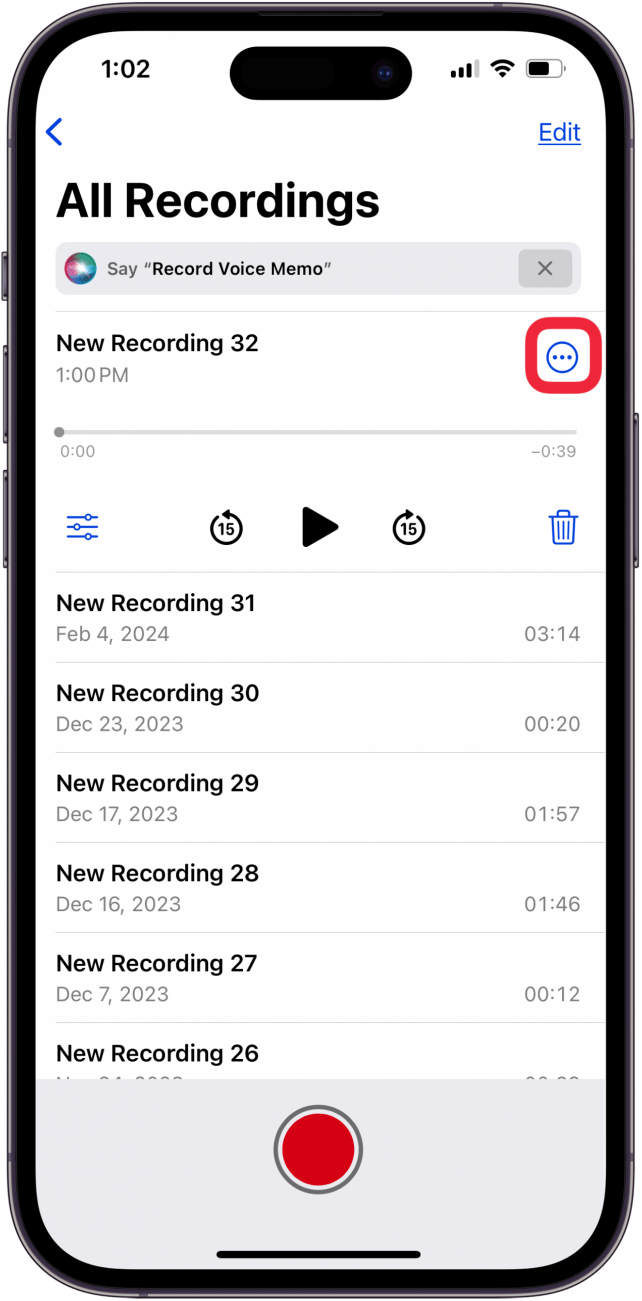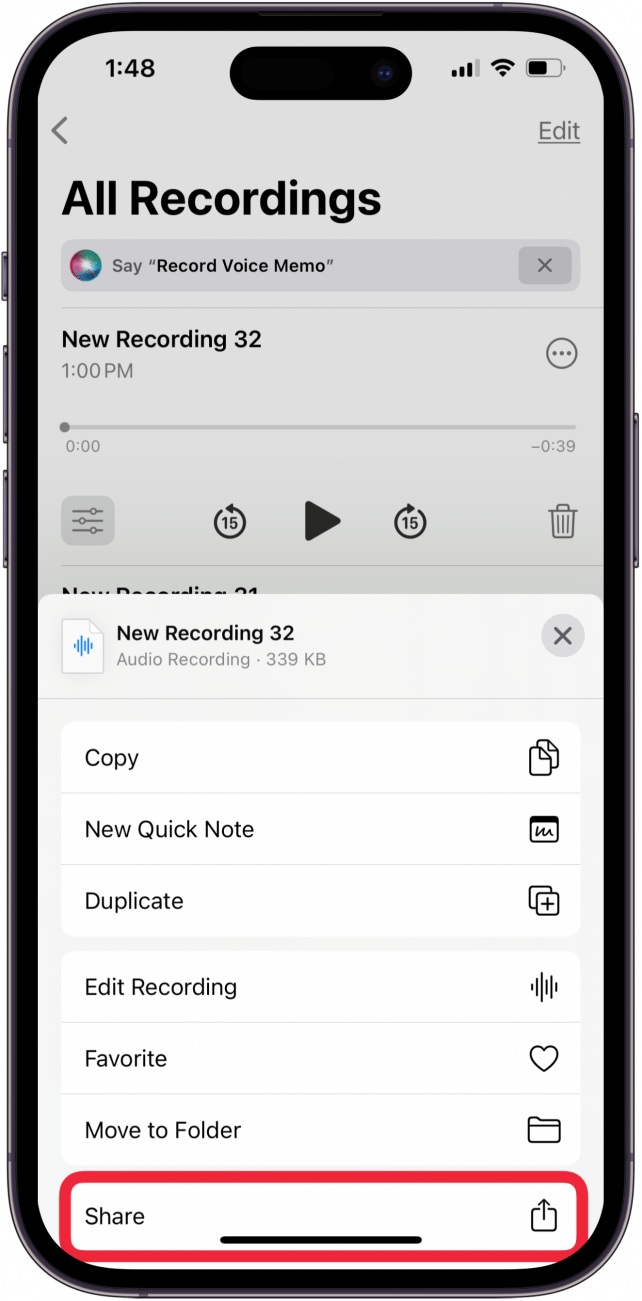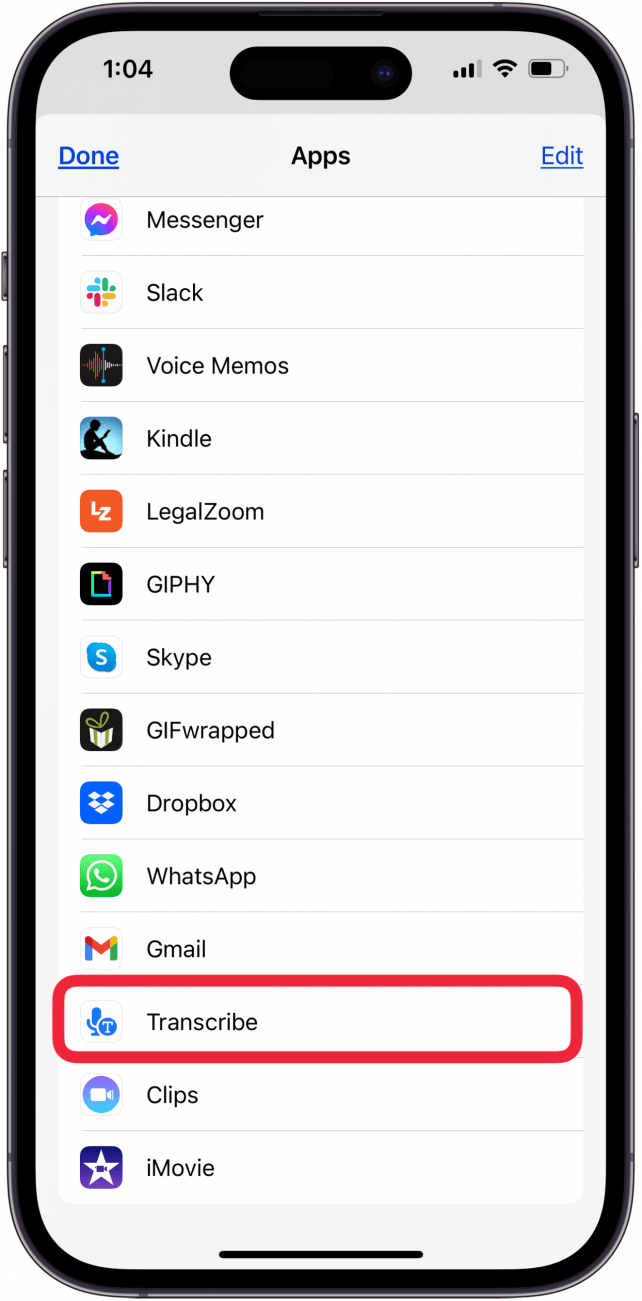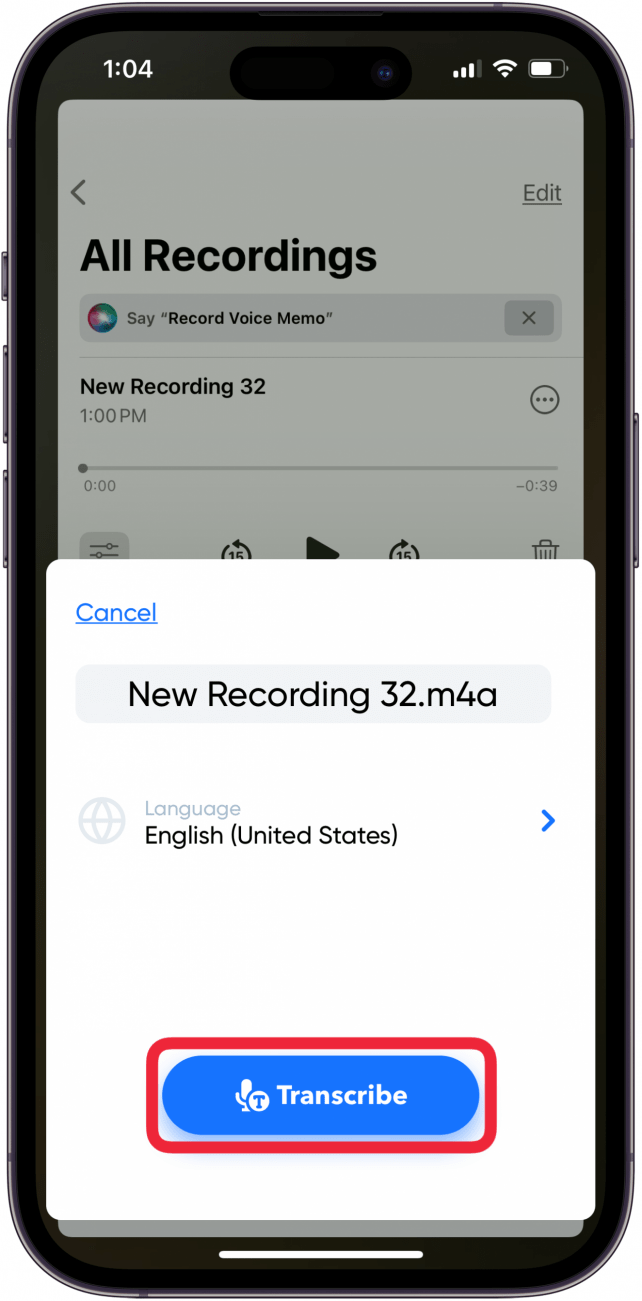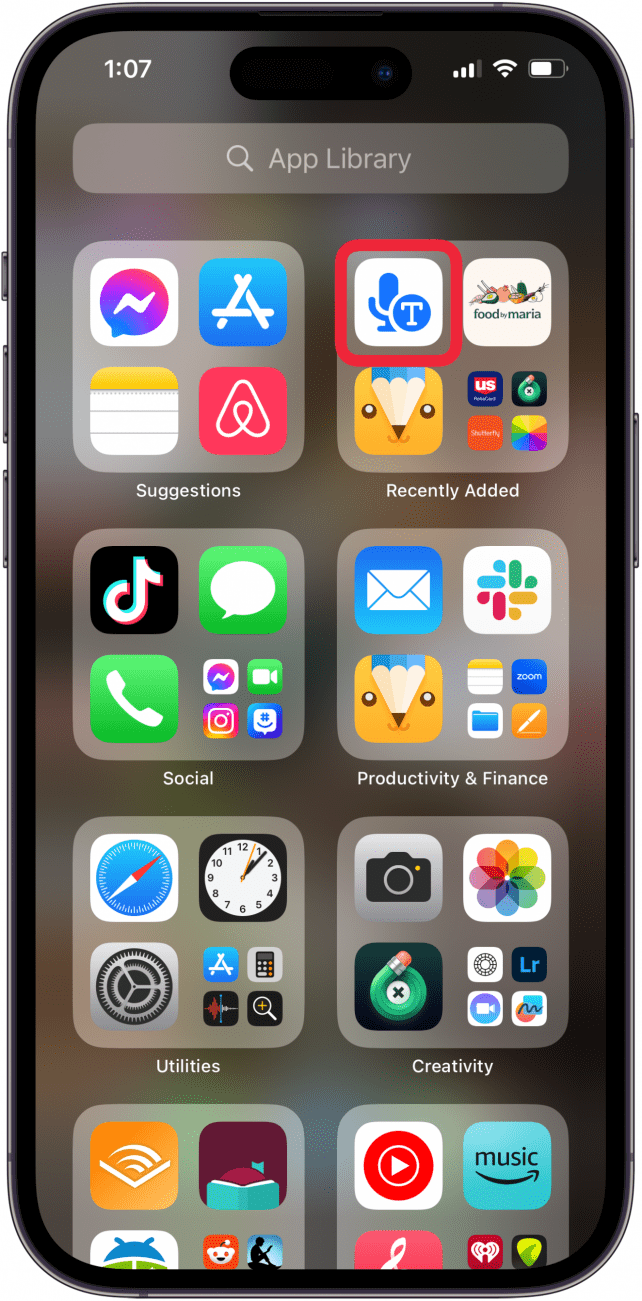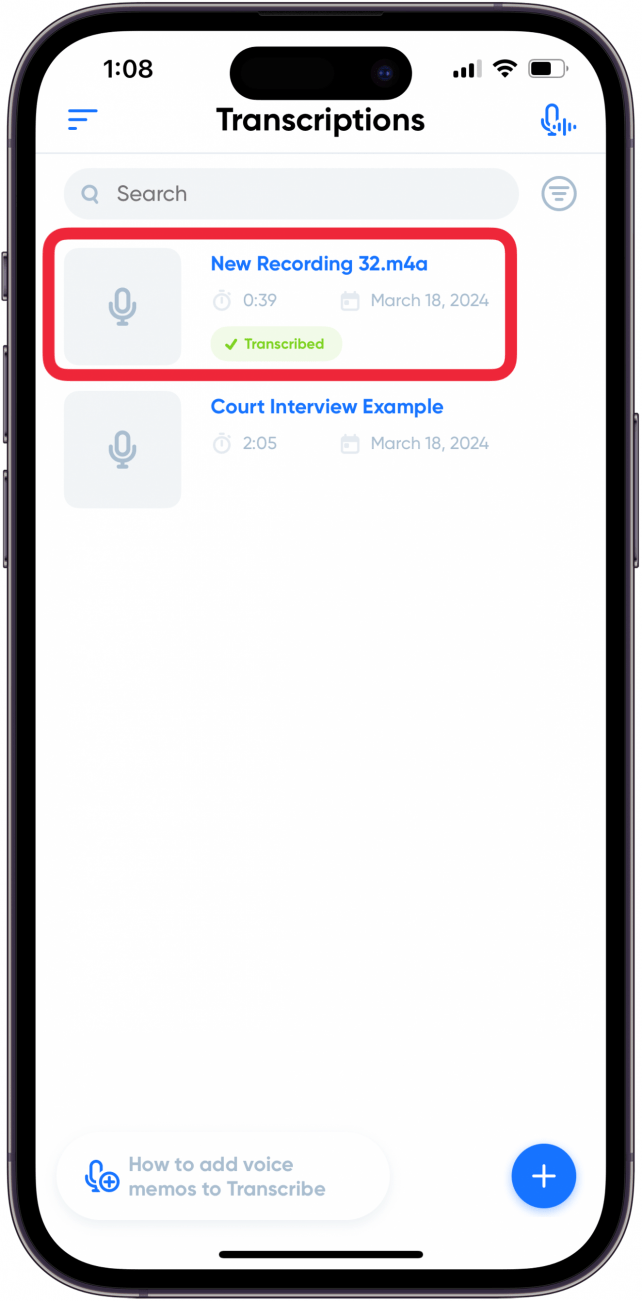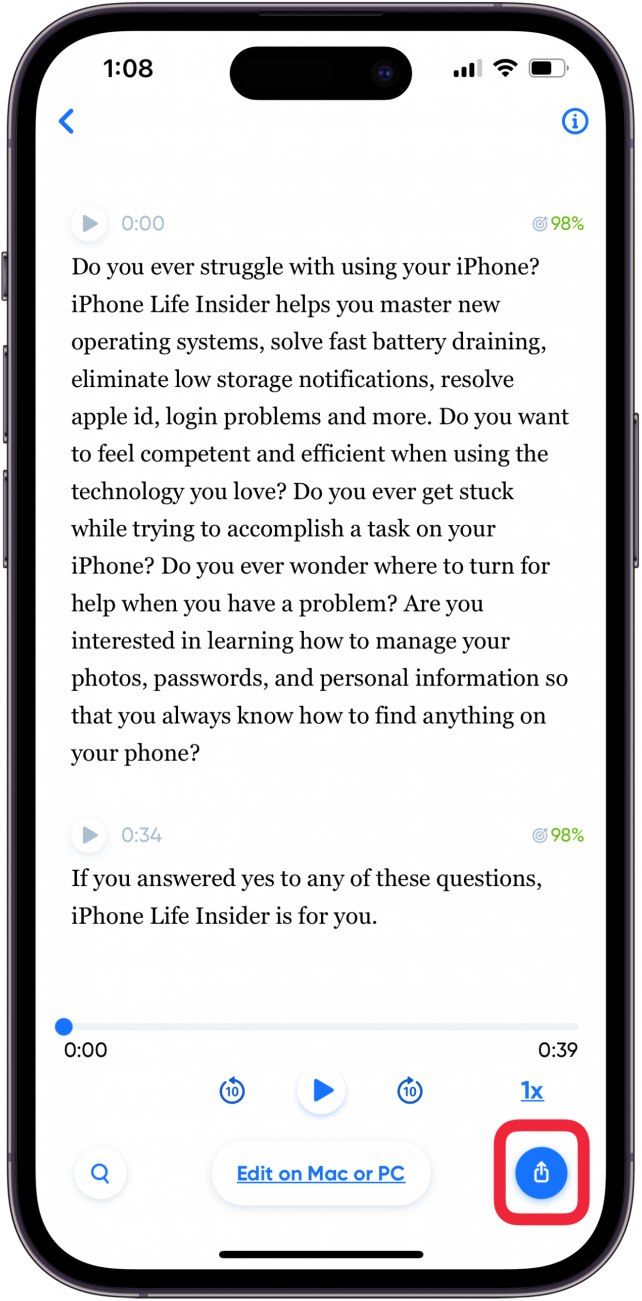Apple, Sesli Notları yazıya dökmek için bir yol sunmuyor, ancak size iPhone veya iPad’den sesli notları yazıya dökmek için üçüncü taraf bir uygulamayı nasıl kullanacağınızı göstereceğiz. Bu şekilde, beyin fırtınalarınız ve kayıtlı toplantılarınız için kolayca transkripsiyon alabilirsiniz!
iPhone Sesli Notları Nasıl Metne Dönüştürülür
Öğrendikten sonraiPhone veya iPad’inize nasıl Sesli Not kaydedeceğinizi merak ediyorsanız, muhtemelen “Apple Sesli Notları yazıya dökülebilir mi?” diye soracaksınız. Cevap evet, Sesli Notların yazıya dökülmesi mümkün! Ancak, bu basit bir işlem değildir. Sesli Notları yazıya dökmek için üçüncü taraf bir uygulama indirmeniz gerekir. Piyasada birkaç Sesli Not transkripsiyon uygulaması var ve bunlardan bazıları ücretsiz! Bu makale için, iPhone’daki Sesli Notlar için en beğenilen transkripsiyon yazılımı olan Transcribe uygulamasını kullanıyorum (videolar, toplantılar ve diğer transkripsiyon ihtiyaçları için de çalışır). Transcribe ile sesli notları ilk on beş dakika boyunca ücretsiz olarak metne dönüştürebilirsiniz ve ücretsiz denemenizden sonra saatte 4,99 $ ödeyebilirsiniz. Başlamak için App Store’dan Transcribe uygulamasını indirin.
- Sesli Notlar uygulamasını** açın ve yazıya dökmek istediğiniz kayda dokunun.
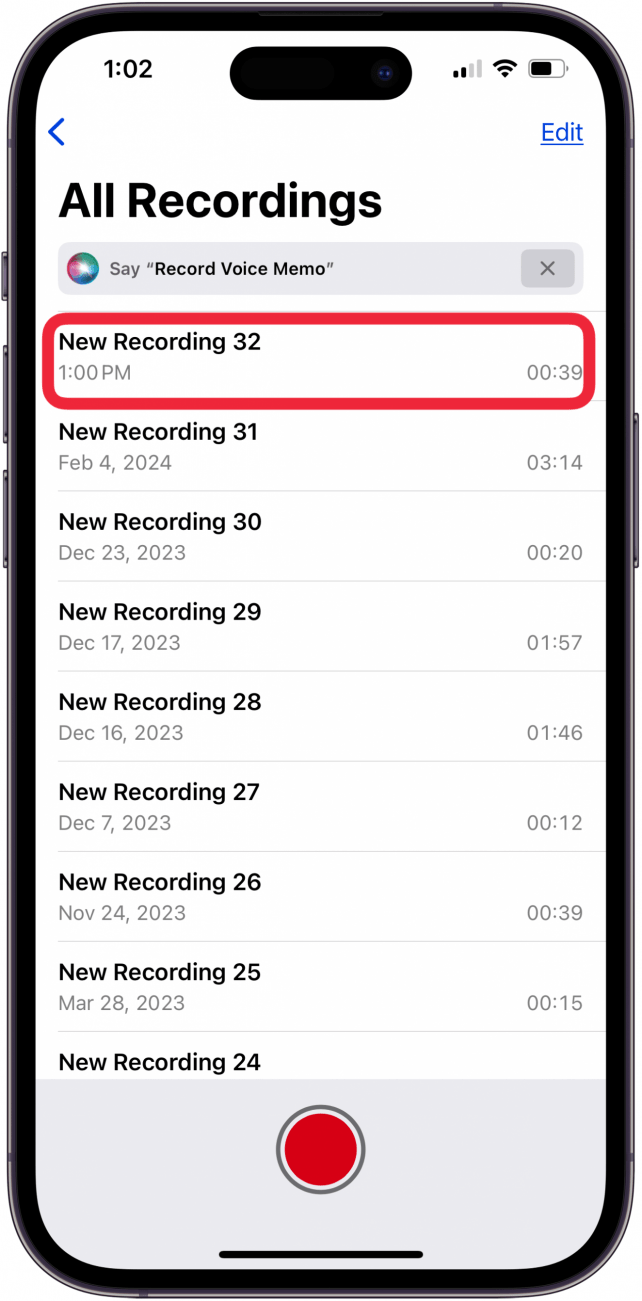
- Daha fazla simgesine** dokunun.

- Paylaş** öğesine dokunun.

- Uygulamalar listesinde sola kaydırın ve Transcribe uygulamasına dokunun. Transcribe uygulamasını görmüyorsanız, Daha fazla öğesine dokunun ve Öneriler altında dokunun.

- Sunulanı istemiyorsanız Dili değiştirin, ardından Transcribe öğesine dokunun.

- Transcribe uygulamasını** açın.

- Listede Sesli Not transkripsiyonunuza dokunun.

- Transkripsiyonu dışa aktarmak için Paylaş simgesine dokunun (PDF, DOCX, SRT VEYA JPG olarak dışa aktarmak için Transcribe Pro’ya ihtiyacınız olacaktır).

Artık iPhone veya iPad’de Sesli Notları nasıl yazıya dökeceğinizi biliyorsunuz! Ücretsiz Deşifremize göz atmayı unutmayınDaha fazla harika Sesli Not öğreticisi için Günün İpucu!
 iPhone’unuzun gizli özelliklerini keşfedinGünde sadece bir dakika içinde iPhone’unuzda ustalaşabilmeniz için günlük bir ipucu (ekran görüntüleri ve net talimatlarla) alın.
iPhone’unuzun gizli özelliklerini keşfedinGünde sadece bir dakika içinde iPhone’unuzda ustalaşabilmeniz için günlük bir ipucu (ekran görüntüleri ve net talimatlarla) alın.
SSS
- *iPhone’umdaki bir kısa mesaja sesimi nasıl kaydederim? * Arkadaşlarınıza ve ailenize sesli notlar gönderebilmeniz için sesli mesaj nasıl kaydedilir adımlarında size yol gösterecek bir eğitimimiz var!
- *Bir iPhone’da Sesli Not ne kadar uzun olabilir? * iPhone Sesli Notunuzun tek sınırı aygıtınızın ne kadar iPhone saklama alanı olduğudur.
- Apple, Sesli Notları yazıya dökmek için bir yol sunmuyor, ancak size iPhone veya iPad’den sesli notları yazıya dökmek için üçüncü taraf bir uygulamayı nasıl kullanacağınızı göstereceğiz. Bu şekilde, beyin fırtınalarınız ve kayıtlı toplantılarınız için kolayca transkripsiyon alabilirsiniz!